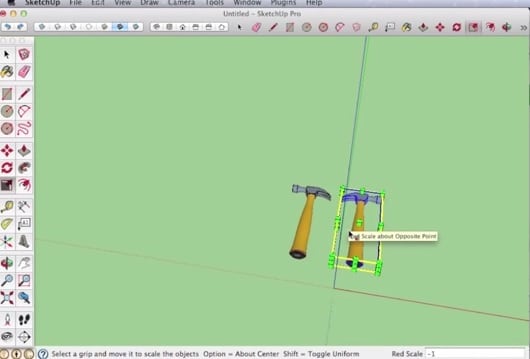Hier, pendant le cours, j'ai reçu une autre question intéressante : "Comment puis-je refléter un objet dans SketchUp ?
Dans SketchUp, nous n'avons pas vraiment de fonction miroir - miroir, mais cela ne signifie pas du tout qu'il n'est pas possible de créer des miroirs dans SketchUp.
Au contraire, et en plus, ce n'est pas du tout difficile.
Dans cette vidéo, je vous montre comment commencer à reproduire un objet dans SketchUp.
[jwplayer mediaid="2025″]
Avant de commencer, nous devons évidemment disposer d'un objet qui sera reflété. Par souci de simplicité, j'ai d'abord utilisé quelques objets de l'entrepôt 3D. Mais bien sûr, ce que je vais montrer fonctionnera avec n'importe quel objet que vous avez dessiné, allant d'un simple objet à une maison entière.
Si vous suivez toutes les règles de SketchUp, l'objet que vous souhaitez refléter est un groupe ou un composant. Vous pouvez alors commencer à le sélectionner par un clic gauche, mais comme nous n'avons pas d'outil miroir ou de miroir, comment faire ? Si quelqu'un a de bonnes connaissances en mathématiques, il connaîtra peut-être la réponse... Comment changer un nombre de signe.... ? Si je ne me trompe pas... vous multipliez ce nombre par -1 et vous obtenez 5, qui devient alors -5, qu'avez-vous fait ? C'est ça, en miroir !!!
Quel outil pouvons-nous utiliser dans SketchUp ? Nous allons utiliser l'outil d'échelle.
Si vous sélectionnez un objet, vous verrez que l'échelle est de 1, si nous la changeons en -1 ... vous verrez que nous refléterons l'objet. Vous pouvez faire la même chose avec les trois axes, rouge, vert et bleu.
Bien entendu, vous devez également veiller à sélectionner les bons cubes verts en premier lieu. Ces cubes sont les points de contrôle et fonctionnent toujours par rapport à l'angle ou au côté opposé.
La sélection du cube vert déterminera donc le résultat. Ensuite, vous déplacez le cube de manière à ce que l'objet devienne d'abord plus petit. Le facteur d'échelle passe donc à 0. Maintenant, si vous tirez davantage, vous verrez que le facteur d'échelle devient négatif. Et si vous le ramenez à -1, vous verrez que vous avez un objet parfaitement réfléchi. Si l'effet miroir est un peu difficile, vous pouvez toujours entrer -1 et vous obtiendrez immédiatement le résultat souhaité.
Vous avez ainsi créé un miroir de l'objet. Bien entendu, si vous souhaitez conserver l'original, vous devez d'abord effectuer une copie de votre objet. Vous pouvez le faire à l'aide de la fonction déplacer copier. Sélectionnez d'abord l'objet, puis utilisez déplacer et ensuite ctrl sous Windows ou Alt sous Mac, sélectionnez l'objet à un sommet, puis déplacez la souris et vous avez une copie.
Ensuite, refaites une mise à l'échelle, ou utilisez la touche de raccourci S, et sélectionnez le point de contrôle approprié, ajustez la mise à l'échelle à -1 et vous avez une copie miroir de votre objet.
Vous pouvez également utiliser ctrl sur windows - alt sur mac pour faire miroiter un objet autour de son axe.
L'effet miroir peut également vous faire gagner du temps. Si vous avez un objet construit de manière symétrique, vous ne devez en dessiner que la moitié. Vous effectuez un déplacement, une mise à l'échelle et un miroir, puis vous obtenez un objet complet.
Voilà pour le conseil d'aujourd'hui. Puis-je vous demander de nous soutenir et d'aimer et/ou de partager cette vidéo ? Si vous voyez la vidéo sur notre site, sur facebook ou sur youtube, il y a toujours un moyen d'aimer et de partager, alors faites-le ! Merci d'avance !